Очистка диска в Windows 8 , как часто должна производиться и обязательно ли использовать только встроенные средства операционной системы, можно ли использовать программы сторонних разработчиков? Я почему спрашиваю, у меня ноутбук с предустановленной Windows 8 куплен два месяца назад, сначала использования операционной системы на диске C: было 100 Гб свободного пространства, а сейчас осталось только 70 ГБ, запустил очистку диска, но результата нет, всё тё же 70ГБ. Может что-то я не так делаю?
Очистка диска в Windows 8.1
Привет друзья! Очистку жёсткого диска в Windows 8 можно производить один раз в две недели и вовсе не обязательно использовать для этой цели какую-то экзотическую, а иногда и платную программу. В Windows 8 есть классное встроенное средство, но работать с ним нужно правильно и оно быстро произведёт очистку вашего диска от ненужных временных файлов.
Внимательно прочитайте статью и вы сможете освободить столько места на вашем жёстком диске, сколько нужно. Ещё мы с вами настроим автоматическую очистку диска при помощи планировщика заданий и диск будет очищаться раз в неделю, вам нужно будет только выбрать диск и нажать ОК. Если результаты очистки вас не устроят, в конце статьи я вам покажу ещё несколько папок из которых можно удалять файлы.
КАК ОЧИСТИТЬ ВЕСЬ КЭШ В WINDOWS 10/ПОВЫШАЕМ ПРОИЗВОДИТЕЛЬНОСТЬ ПК, ЧИСТКА ДИСКА С ОТ МУСОРА!
Запустить средство очистки диска в Windows 8 можно двумя способами, показываю оба.
Первый способ. Щёлкаем в левом нижнем углу рабочего стола правой мышью и выбираем пункт Выполнить, 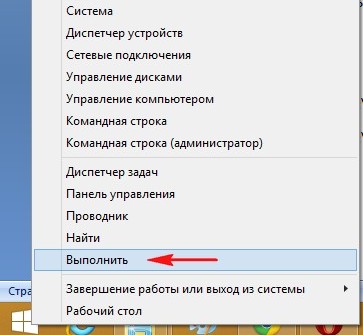 вводим в поле ввода команду cleanmgr и жмём ОК,
вводим в поле ввода команду cleanmgr и жмём ОК, 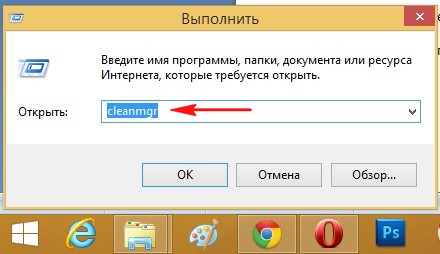 открывается средство очистки диска.
открывается средство очистки диска.
Второй способ. Ведём указатель мыши в правый нижний угол рабочего стола и щёлкаем левой кнопкой на кнопке Поиск 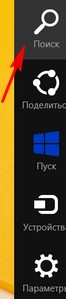
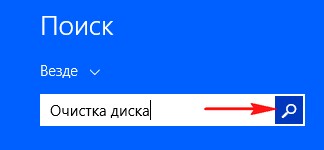 и нажимаем Искать, выходит сразу два средства способные нам помочь, давайте их рассмотрим подробнее.
и нажимаем Искать, выходит сразу два средства способные нам помочь, давайте их рассмотрим подробнее.  Освобождение места на диске за счёт удаления ненужных файлов
Освобождение места на диске за счёт удаления ненужных файлов
Выберите диск который хотите очистить. Выберем в первую очередь диск с операционной системой (C:). 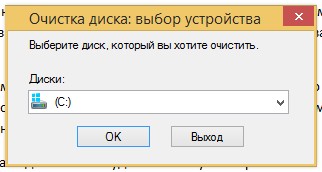 В следующем окне выбираем Очистить системные файлы .
В следующем окне выбираем Очистить системные файлы . 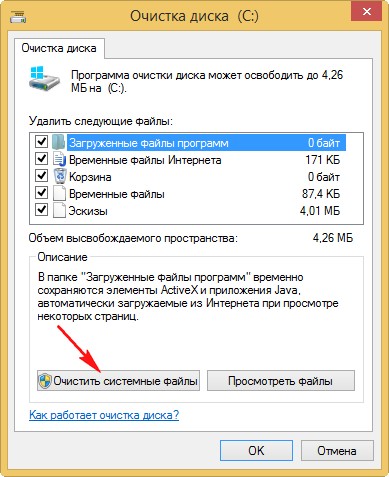
Опять выбираем диск (C:) и нажмём ОК. 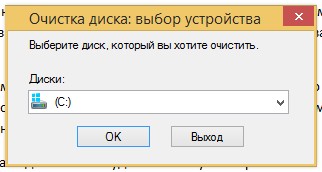

Нам предлагают удалить несравненно мало мусора, а именно Загруженные файлы программ, Временные файлы интернета и эскизы. Можете смело отметить галочками все пункты, особенно пункт Временные файлы , в них иногда накапливается несколько ГБ. Для начала процедуры очистки диска в Windows 8 нажимаем ОК. Происходит процесс очистки операционной системы от ненужных файлов.
Идеальная прога. Анализатор дисков. Прошу внимательно ознакомиться с данной программой.Описание
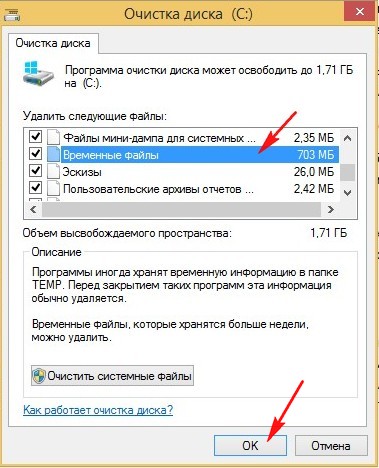
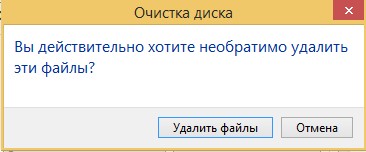
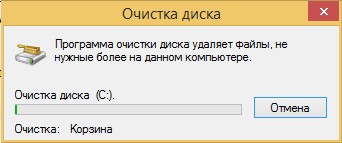 Внимательные пользователи могут заметить в данном окне кнопку «Дополнительно», нажмём на неё.
Внимательные пользователи могут заметить в данном окне кнопку «Дополнительно», нажмём на неё. 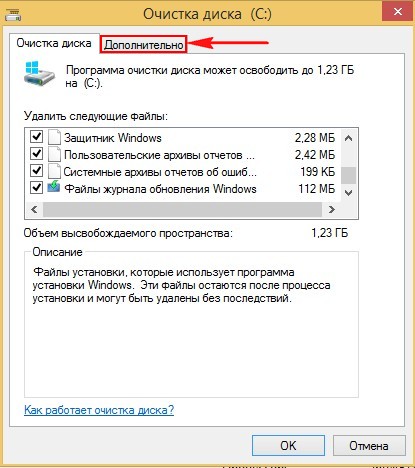 В появившемся окне мы с вами можем очистить место на диске за счёт удаления ненужных программ, нажмите на кнопку Очистить
В появившемся окне мы с вами можем очистить место на диске за счёт удаления ненужных программ, нажмите на кнопку Очистить 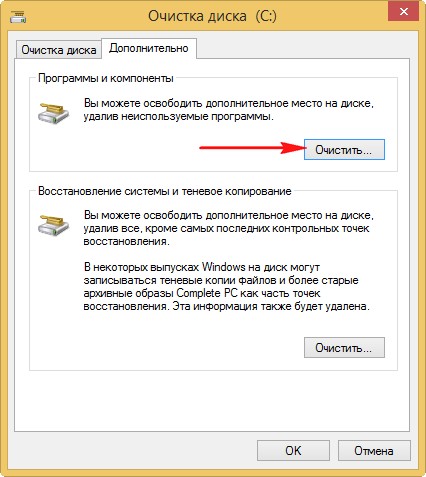 и откроется панель «Удаление или изменение программы», здесь вы можете выбрать давно неиспользуемую вами программу и удалить её.
и откроется панель «Удаление или изменение программы», здесь вы можете выбрать давно неиспользуемую вами программу и удалить её. 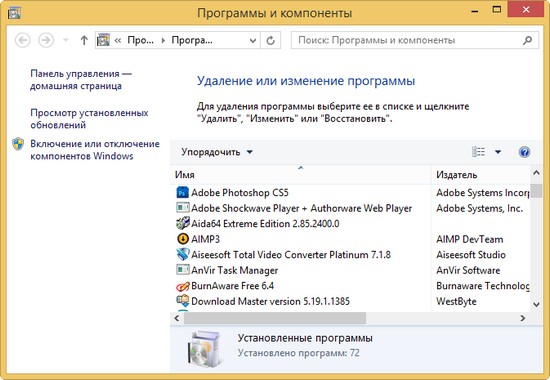
Чуть ниже находится ещё одна кнопка Очистить, если нажать её, то удалятся все точки восстановления кроме последней, хочу сказать, что точки восстановления занимаю всегда очень много дискового пространства и таким образом вы сможете высвободить достаточно много свободного места на винчестере. Жмём очистить, затем ОК. 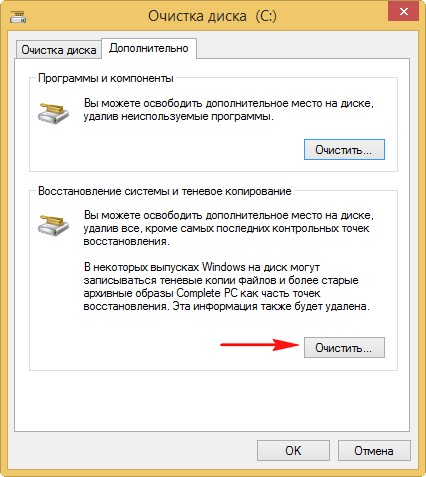
 Удалить файлы. Лично у меня после этих действий освободилось 10 ГБ свободного пространства на диске C:, но осталась всего одна точка восстановления.
Удалить файлы. Лично у меня после этих действий освободилось 10 ГБ свободного пространства на диске C:, но осталась всего одна точка восстановления. Примечание: В операционной системе постоянно работает множество процессов, принадлежащих Windows и другим программам, в результате их жизнедеятельности периодически создаются временные файлы данных, которые располагаются в папках Temp, если вы сами удалите эти файлы, то вернёте себе ещё пару, тройку гигабайт. После окончания процесса очистки диска рекомендую вручную удалить всё из папок временных файлов.
C:WindowsTemp
C:UsersИмя пользователяAppDataLocalTemp
Как настроить автоматическую очистку диска в Windows 8
Щёлкаем в левом нижнем углу рабочего стола правой мышью и выбираем пункт Выполнить, вводим в поле ввода команду mmc.exe taskschd.msc и жмём ОК  Запускается планировщик заданий. Выбираем действие «Создать простую задачу»
Запускается планировщик заданий. Выбираем действие «Создать простую задачу» 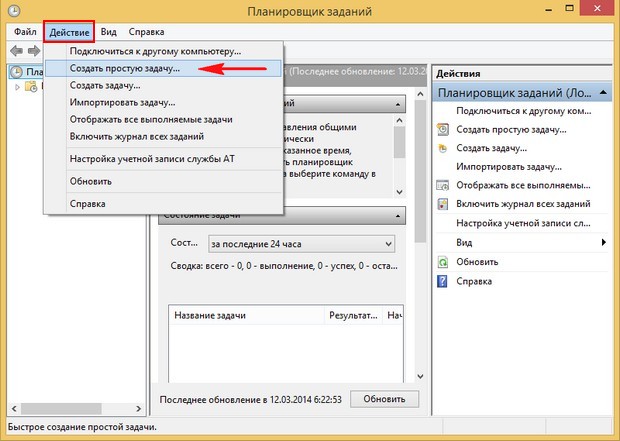 Мастер создания простой задачи.
Мастер создания простой задачи.
Вводим произвольное имя задачи «Очистка диска» 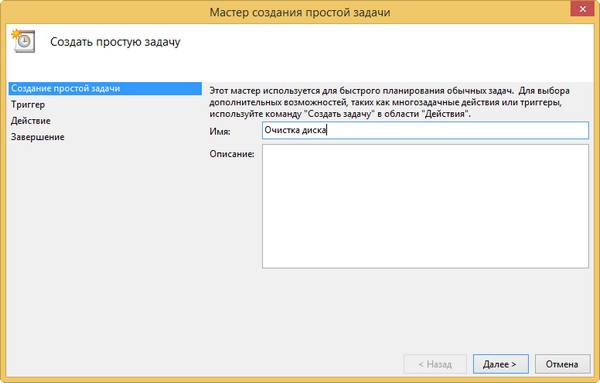 В расписании для задачи указываем еженедельно.
В расписании для задачи указываем еженедельно. 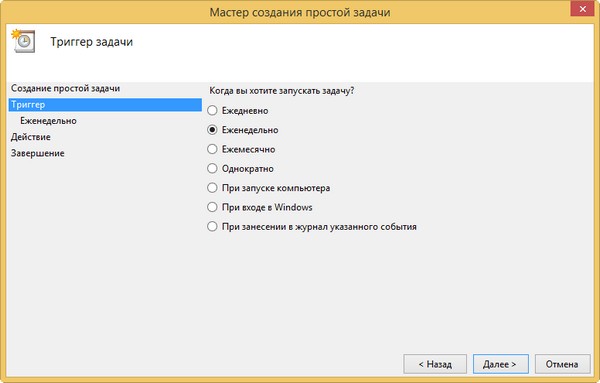 Отмечаем галочкой любой день недели. Например Субботу.
Отмечаем галочкой любой день недели. Например Субботу. 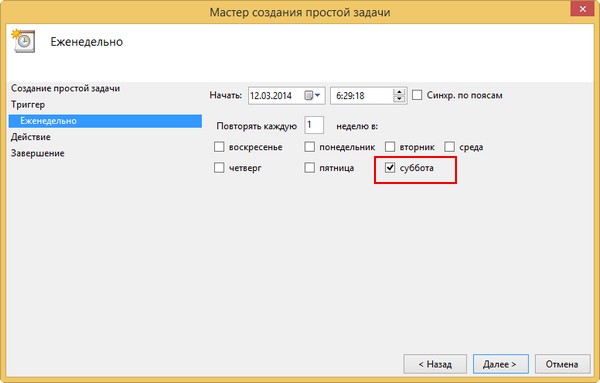 Запустить программу и жмём Далее.
Запустить программу и жмём Далее.
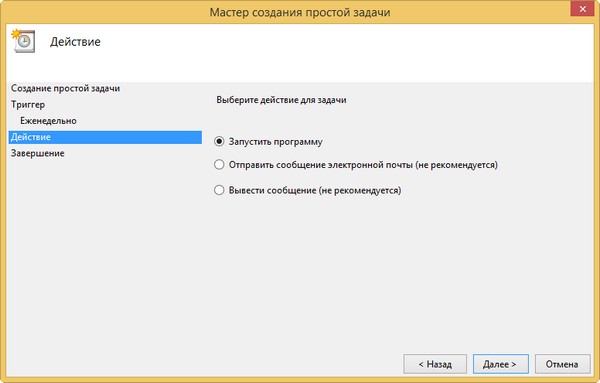 Указываем путь к системному файлу отвечающему за очистку диска C:WindowsSystem32cleanmgr.exe
Указываем путь к системному файлу отвечающему за очистку диска C:WindowsSystem32cleanmgr.exe 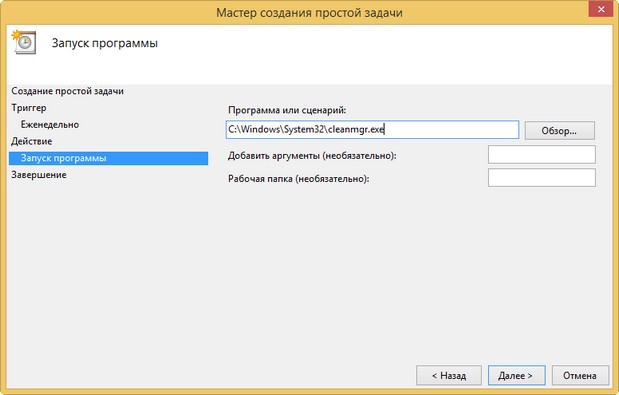 Готово. Задача создана.
Готово. Задача создана. 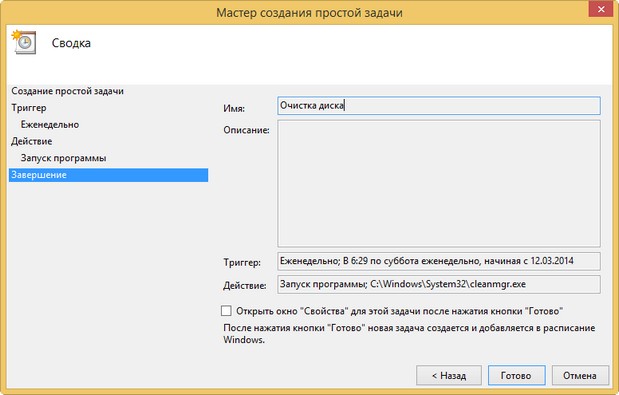
В следующей статье мы с вами произведём дефрагментацию нашего жёсткого диска. В конце статьи хочу вам порекомендовать другую нашу статью Куда делось место на жёстком диске, в ней я подробно исследовал вопрос пропажи дискового пространства. Прочитав её, вы сможете с аптекарской точностью узнать сколько весит и где находится каждый файл в вашей операционной системе!
Статьи на эту тему:
- Как очистить папку C:WindowsWinSxS
- Как очистить папку C:WindowsInstaller
- Как удалить файл hiberfil.sys
- Как переместить папку «Рабочий стол» на другой диск
Источник: remontcompa.ru
Как почистить диск «С»? Эффективные способы и практические примеры




Данная статья отвечает на вопрос: «Как почистить диск «C»?» Эта операция всегда остается актуальной, так как уменьшение свободного пространства на системном разделе обычно приводит к сбоям в работе ОС и софта. Эта проблема может привести даже к невозможности загрузки Windows. В статье рассмотрены все основные способы увеличения незанятого места на HDD.
Причины, по которым на системном диске уменьшается свободное пространство
До того как почистить диск «C», следует выяснить, что способствует уменьшению объема незанятого пространства. Основные причины уменьшения свободного места на системном диске можно разделить на три группы: работа программ, функционирование самой ОС и скопление пользовательских данных.
Любые приложения, установленные на компьютер, занимают пространство на HDD. Также в процессе своей работы они создают множество временных файлов, а также записывают свои настройки в специальные каталоги, что позволяет пользователю не выполнять конфигурацию утилит заново после их переустановки. Если приложение больше не понадобится пользователю, файлы с настройками все равно останутся на накопителе и будут занимать место.
Операционная система также создает множество файлов настроек, которые могут использоваться единожды, но храниться на накопителе довольно долго. Помимо этого, в целях обеспечения безопасности пользователя WIndows создает точки восстановления после установки каждого приложения или устройства, что также уменьшает количество свободного пространства на диске.
К тому же после скачивания и инсталляции приложения дистрибутив остается в системе, даже если программа удалена. Его нужно стирать вручную. Когда число дистрибутивов в каталоге со скачанными файлами увеличивается, они могут занимать довольно много объема на HDD.
Удаление программ
Чтобы почистить диск «C» на Windows 7, прежде всего удалите неиспользуемые игры и приложения. Чтобы это сделать:
- Разверните стандартную оснастку «Панель управления».
- Кликните мышью по тексту «Удаление программы». На экране развернется список всего установленного софта.
- Дважды щелкнув по любому элементу списка, вы можете запустить стандартный диалог деинсталляции ПО. Пользователь может отсортировать приложения по дате установки, имени и, что самое главное, размеру. Удаляйте только те утилиты, которыми не пользуетесь. Если сомневаетесь, нужна ли вам та или иная программа, изучите ее описание в интернете.
- После деинсталляции всех ненужных утилит перезагрузите компьютер, так как в редких случаях установщики не могут самостоятельно удалить некоторые используемые в данный момент файлы.
Очистка «мусора» штатными средствами
Как было сказано ранее, операционная система создает множество временных файлов и записей с настройками, которые можно удалить без последствий. Как почистить диск «C» от мусора штатными средствами?

Выполните следующий действия:
- Разверните главное окно программы «Проводник». Для этого достаточно выделить иконку «Компьютер» на рабочем столе Windows и нажать на «Ввод».
- Кликните один раз по диску «C» и нажмите сочетание клавиш «Alt» + «Enter».
- В открывшемся диалоге щелкните по кнопке с текстом «Очистка диска».
- Дождитесь окончания анализа файлов программой.
- В открывшемся диалоге установите флажки напротив всех пунктов, после чего нажмите на кнопку «Ок».
Очистка может занять продолжительное время. Оно зависит от объема скопившегося в системе мусора.
Точки восстановления
Как было сказано в начале статьи, Windows создает точки восстановления при установке новых драйверов и приложений. Эта операция призвана снизить риск потери данных при сбоях. Но если пользователь давно не инсталлировал на ПК новый софт, есть смысл удалить точки восстановления. Как почистить диск «C» на Windows 7, стерев информацию для восстановления? Выполните следующую инструкцию:
- Перейдите в диалог «Очистка диска».
- Кликните по закладке «Дополнительно» в верхней области окна.
- В прямоугольнике под текстом «Восстановление системы» щелкните по кнопке с надписью «Очистить». ОС поинтересуется, стоит ли удалять точки восстановления. Ответьте утвердительно.
Операционная система никак не уведомит пользователя об окончании процесса очистки. По завершении стирания файлов окно просто закроется.
Корзина
Удаляемые файлы перемещаются операционной системой в специальный каталог, называемый «Корзиной». Пользователь может считать, что он стер достаточно информации, чтобы освободить жесткий диск для дальнейшей работы, однако сами документы просто переместятся в «Корзину». Поэтому ее следует время от времени очищать.

Как почистить диск «C» от ненужных файлов, которые уже были удалены? Для очистки корзины не требуется выполнять сложных действий, достаточно вызвать меню, кликнув по иконке на рабочем столе в виде мусорного ведра, а затем щелкнуть по тексту «Очистить корзину». Если на экране нет этой иконки, выполните следующие действия:
- Щелкните правой кнопкой мыши по рабочему столу, а затем кликните по пункту меню с текстом «Персонализация».
- В левой части развернувшегося диалога нажмите на ссылку «Изменение значков».
- Установите флажок напротив надписи «Корзина».
- Нажмите на «Enter».
Теперь на рабочем столе будет отображаться стандартный значок корзины. С его помощью можно легко стереть ненужные удаленные файлы.
Удаление ненужных файлов с рабочего стола
Очень часто пользователи сохраняют на рабочем столе множество различных файлов, таких как музыка, установочные пакеты, фильмы. А все это хранится в разделе, куда установлена операционная система. Чтобы почистить диск «C» на Windows, просто переместите объемные файлы с рабочего стола на любой раздел жесткого диска, но не на системный.
Для этого достаточно выделить нужный каталог или документ и нажать сочетание клавиш «Ctrl» + «X». После этого просто перейдите в директорию, в которую хотите переместить файлы и используйте сочетание «Shift» + «Insert». Естественно, если какие-то документы, хранящиеся на рабочем столе, не нужны, их можно смело стирать. После удаления обязательно очистите «Корзину».
Папка загрузки
Каталог «Загрузки» — еще одно место, где скапливается множество неиспользуемый пользовательских файлов. Дело в том, что эта директория используется по умолчанию для скачивания файлов любого типа из интернета. Часто пользователи, использовав загруженный установочный дистрибутив или просмотрев документ единожды, не удаляют файлы, а продолжают пользоваться компьютером так, будто их нет.

Как почистить жесткий диск, удалив закачанные из Всемирной сети файлы? Для этого используйте любой файловый менеджер. Просто перейдите в директорию «C:Users[Имя пользователя]Downloads» и удалите все файлы, которые вам не нужны. Тут же можно переключиться на вид «Таблица», после чего отсортировать документы по размеру. Такой подход поможет понять, какие файлы занимают больше всего места.
Иногда при просмотре закачанных из интернета документов кажется, что размер каждого из них совсем небольшой — несколько сотен мегабайт. Однако после удаления сразу несколько ненужных файлов такого объема оказывается, что занимали они на HDD довольно много места. После стирания всех документов не забудьте очистить корзину.
Как почистить диск «C» на «Виндовс», удалив кеш обозревателей?
В современном мире интернет распространен повсеместно, а браузеры являются для многих теми программами, которые запускаются сразу после старта компьютера первыми. Обозреватели интернета используются для работы, общения, гейминга, поиска информации, просмотра фильмов. Вполне естественно, что приложения, на которые возложен такой большой объем работы, требуют значительной части аппаратных ресурсов, и жесткий диск в этом плане не является исключением. Браузеры хранят на нем историю просмотров, пароли и логины, кеш страниц, картинок и видео. Конечно, все это занимает на HDD немало места.

Как почистить диск «C» от ненужных файлов, созданных обозревателями интернета? Инструкция проста:
- Запустите интернет-браузер.
- На клавиатуре нажмите сочетание клавиш «Shift» + «Ctrl» + «Del».
- В открывшемся диалоге выберите, записи какого типа следует удалять. Если вы сомневаетесь, напротив каких пунктов устанавливать флажки, то отметьте все, кроме строки «Пароли».
- Кликните по надписи «Очистить». Текст на кнопке может отличаться в разных обозревателях.
- По завершении очистки браузер можно закрыть.
Данная процедура должна быть выполнена для каждого интернет-обозревателя, так как почистить диск «C» только от файлов одного браузера недостаточно. Иногда сочетание клавиш может не работать, оно подходит только для самых популярных обозревателей. Если вы используете иное ПО, попробуйте поискать функцию очистки данных в настройках. Если же найти ее не получается, ознакомьтесь с инструкцией по пользованию программным обеспечением, которая находится на официальном сайте разработчика. Обычно в нее можно быстро перейти, нажав на клавиатуре кнопку «F1» или выбрав в меню пункт с текстом «Справка».
Анализ файловой системы
Пользовательские файлы часто являются главной причиной, по которой на системном разделе уменьшается свободный объем. Ситуацию усугубляет то, что за одним ПК могут работать сразу несколько человек, в том числе и дети. Как почистить диск «C» от мусора, если расположение объемных файлов пользователя неизвестно или забыто?

Для этой операции можно использовать специальные программы, которые анализируют занятое документами и каталогами пространство. Надо сказать, что этот способ не подходит неопытным пользователям. Приложение только показывает, чем занято место, а решение о стирании файлов принимает сам пользователь. Чтоб почистить диск «C» на 7 версии WIndows вручную, выполните следующие действия:
- Скачайте, установите и запустите утилиту WinDirStat.
- Выберите системный раздел и кликните по «Ок». После этого начнется анализ занятого пространства.
- После анализа в нижней части окна утилиты появится схема, состоящая из прямоугольников разного размера и цвета. Кликнув по любому из них, можно перейти к тому файлу, который он символизирует. Схема — не самый лучший вариант просмотра документов. Проще и удобнее обращать внимание на полосы рядом с каталогами. Чем длиннее полоса, тем больше пространства занимают файлы директории на жестком диске.
- Выяснив, какие ненужные директории и каталоги занимают больше всего пространства, удалите их, после чего очистите корзину.
Будьте внимательны: никогда не удаляйте файлы из системных папок.
CCleaner
CCleaner — бесплатная утилита, позволяющая удалить «мусор», который не удалось вычистить вручную. С его помощью можно очищать временные каталоги, кеш браузеров, удалять неверные записи реестра. Программа насколько эффективна, настолько и безопасна. Выход операционной системы из строя из-за работы утилиты почти исключен.

Как почистить диск «C» от «мусора» на Windows при помощи инструмента CCleaner? Сначала утилиту необходимо установить. Для этого:
- Загрузите установочный пакет на компьютер с официального сайта разработчика ПО.
- Запустите инсталлятор из каталога, где хранятся скачанные файлы, или из браузера.
- Для установки приложения достаточно нажать на надпись «Install». Если вы хотите настроить путь для инсталляции и прочие параметры, кликните по «Customize».
- По завершении инсталляции нажмите по тексту «Run CCleaner».
После такой установки весь интерфейс утилиты будет на английском языке. Чтобы включить русскую локализацию:
- Щелкните по иконке в виде шестерни, которая расположена в левой части главного окна приложения.
- Кликните по тексту «Settings».
- В выпадающем меню напротив строки «Language» выберите «Russian».
Как почистить диск от «мусора» Windows 7 после установки CCleaner и настройки языка? Выполните инструкцию:
- В левой области окна кликните по значку, на котором изображена метла.
- На вкладке с названием «Windows» установите флажки напротив всех пунктов. Будьте внимательны: если вы не хотите стирать какие-либо типы файлов из предложенных, снимите галочки напротив их описания.
- Теперь перейдите на вкладку «Приложения» и также отметьте флажками все пункты.
- Кликните по кнопке с текстом «Анализ». После выполнения этого действия утилита выдаст информацию о том, какие файлы занимают какое пространство на HDD. Также здесь будет указан общий объем документов, которые будут удалены.
- Кликните по надписи «Очистка». На экране отобразится предупреждение о том, что файлы сотрутся с устройства хранения.
- Щелкните по «Continue».
- По завершении работы закройте утилиту.
До того как почистить диск «C» при помощи приложения CCleaner, не лишним будет создать точку восстановления систем. После очистки следует перезагрузить компьютер и какое-то время поработать на нем. Если после продолжительного периода работы сбоев не наблюдается, можно удалять точку восстановления.
Сжатие файловой системы
Вы выполнили все рекомендации, но на системном разделе все еще недостаточно свободного места? Попробуйте сжать файловую систему. Как почистить диск «C» при помощи сжатия файловой системы? Выполните нижележащую инструкцию:
- Кликните правой кнопкой мыши по системному разделу в стандартном файловом менеджере.
- В появившемся меню выберите пункт с текстом «Свойства».
- Поставьте флажок у надписи «Сжать этот диск».
- Нажмите на «Ввод».
- Переместите переключатель в нижнее положение и нажмите «Enter».
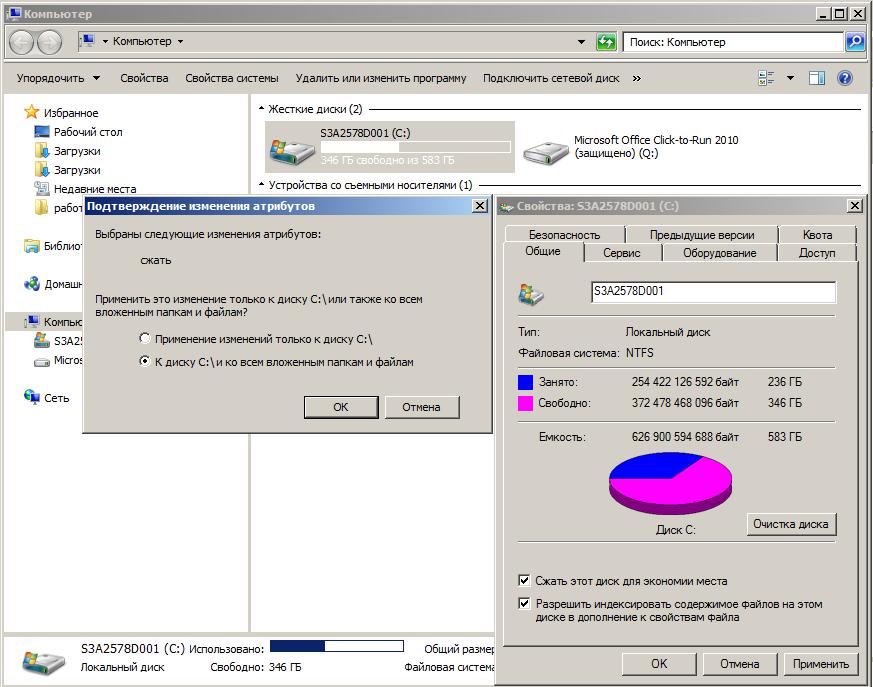
Эту операцию нельзя назвать очисткой мусора, но она помогает заполучить несколько дополнительных гигабайт свободного места.
Источник: fb.ru
Как очистить диск C от ненужных файлов

В этой инструкции для начинающих мы рассмотрим несколько простых способов, которые помогут любому пользователю очистить системный диск C от ненужных файлов и освободить тем самым место на жестком диске, которое с большой вероятностью может пригодиться для чего-то куда более полезного. В первой части способы очистка диска, появившиеся в Windows 10, во второй — способы, которые подойдут для Windows 8.1 и 7 (и для 10-ки тоже).
Очистка диска C в Windows 10
Обновление 2018: в Windows 10 1803 April Update описываемый ниже раздел находится в Параметры — Система — Память устройства (а не Хранилище). И, помимо способов очистки, которые вы найдете далее, там появился пункт «Очистить место сейчас» для быстрой очистки диска.
Хранилище Windows 10 и его настройки
Первое, на что следует обратить внимание, если вам потребовалось очистить диск C — это пункт настроек «Хранилище» (Память устройства), доступный в «Все параметры» (через клик по значку уведомлений или клавиши Win+I) — «Система».
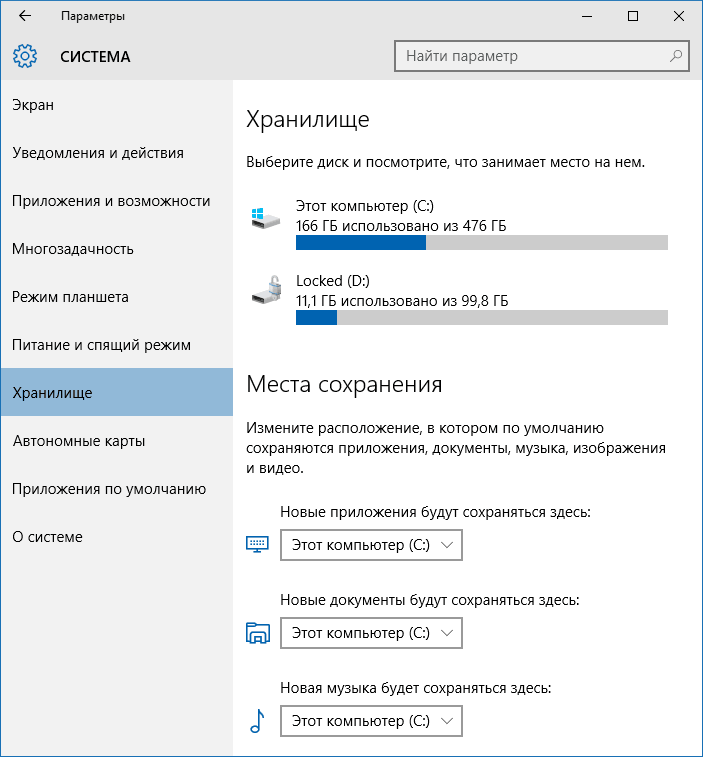
В данном разделе настроек вы можете посмотреть количество занятого и свободного места на дисках, установить места сохранения новых приложений, музыки, картинок, видео и документов. Последнее может помочь избежать быстрого заполнения диска.
Если в «Хранилище» нажать по любому из дисков, в нашем случае по диску C, можно увидеть более подробные сведения о содержимом и, что важно — удалить часть этого содержимого.

Например, в самом конце списка имеется пункт «Временные файлы», при выборе которого вы можете удалить временные файлы, содержимое корзины и папки загрузок с компьютера, высвободив тем самым дополнительное место на диске.
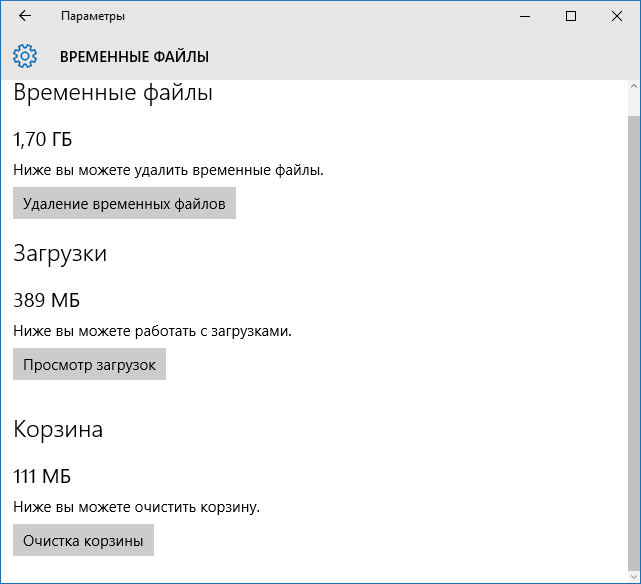
При выборе пункта «Системные файлы», вы можете ознакомиться с тем, сколько занимает файл подкачки (пункт «Виртуальная память»), файл гибернации, а также файлы восстановления системы. Тут же можно перейти к настройке параметров восстановления системы, а остальная информация может помочь при принятии решений об отключении гибернации или настройке файла подкачки (о чем будет далее).
Функции сжатия файлов ОС и файла гибернации
В Windows 10 представлена функция сжатия системных файлов Compact OS, позволяющая уменьшить количество места, занимаемого на диске самой ОС. По информации Microsoft, использование данной функции на сравнительно производительных компьютерах с достаточным объемом оперативной памяти не должно сказаться на производительности.
Удаление и перемещение приложений
Помимо того, что приложения Windows 10 можно переместить в разделе настроек «Хранилище», о чем было написано выше, имеется возможность их удаления.
Пожалуй, это всё из того, что появилось нового в плане освобождения места на системном разделе. Остальные способы очистить диск C подойдут в равной степени для Windows 7, 8 и 10.
Запустите очистку диска Windows
Прежде всего рекомендую воспользоваться встроенной утилитой Windows для очистки жесткого диска. Данный инструмент удаляет временные файлы и другие не важные для работоспособности операционной системы данные. Чтобы открыть очистку диска, кликните в окне «Мой компьютер» по диску C правой кнопкой мыши и выберите пункт «Свойства».
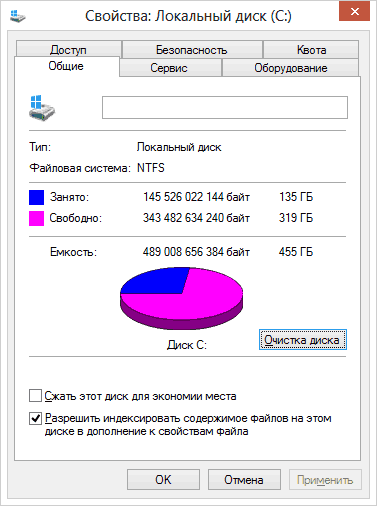
Свойства жесткого диска в Windows
На вкладке «Общие» нажмите кнопку «Очистка диска». После того, как в течение нескольких минут Windows соберет информацию о том, какие ненужные файлы скопились на HDD, вам будет предложено выбрать те типы файлов, которые вы хотели бы удалить с него. Среди них — временные файлы из Интернета, файлы из корзины, отчеты о работе операционной системы и прочее. Как видите, на моем компьютере таким образом можно освободить 3,4 Гигабайта, что не так уж и мало.
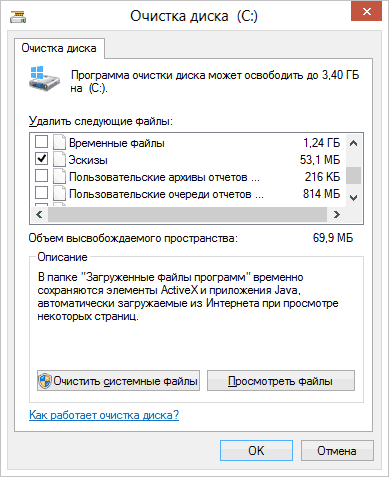
Очистка диска C
Кроме этого, вы можете очистить и системные файлы Windows 10, 8 и Windows 7 (не критичные для работы системы) с диска, для чего нажмите кнопку с данным текстом внизу. Программа еще раз проверит, что именно можно относительно безболезненно удалить и после этого, помимо одной вкладки «Очистка диска» станет доступна еще одна — «Дополнительно».
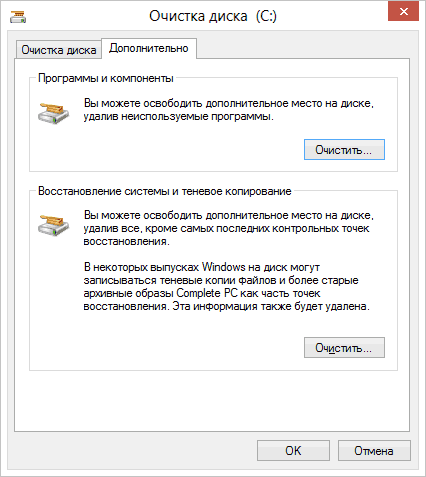
Очистка файлов системы
Удалите неиспользуемые программы, занимающие много места на диске
Следующее действие, которое я могу рекомендовать — удаление ненужных неиспользуемых программ на компьютере. Если Вы зайдете в панель управления Windows и откроете «Программы и компоненты», то вы сможете увидеть список установленных на компьютере программ, а также колонку «Размер», в которой отображается, сколько места занимает каждая программа.

Если вы не видите данной колонки, нажмите кнопку настроек в верхнем правом углу списка и включите вид «Таблица». Маленькое примечание: эти данные не всегда точны, так как не все программы сообщают операционной системе о своем точном размере. Может оказаться, что ПО занимает значительное количество дискового пространства, а колонка «Размер» пуста. Удалите те программы, которые Вы не используете — давно установленные и до сих пор не удаленные игры, программы, которые устанавливались просто для пробы и другое программное обеспечение, в котором нет особенной нужды.
Проанализируйте, что занимает место на диске
Для того, чтобы точно узнать, какие файлы занимают место на вашем жестком диске, Вы можете воспользоваться специально предназначенными для этого программами. В этом примере я буду использовать бесплатную программу WinDIRStat — она распространяется бесплатно и доступна на русском языке.

Произведите очистку временных файлов
«Очистка диска» в Windows — без сомнения, полезная утилита, но она не удаляет временных файлов, созданных различными программами, а не самой операционной системой. Например, если вы используете браузер Google Chrome или Mozilla Firefox, то их кэш может занимать несколько гигабайт на вашем системном диске.

Главное окно программы CCleaner
Другие методы очистки диска C
Помимо описанных выше методов, вы можете воспользоваться и дополнительными:
- Внимательно изучите установленные программы на компьютере. Удалите те, что не нужны.
- Удалите старые драйверы Windows, см. Как очистить пакеты драйверов в DriverStoreFileRepository
- Не храните фильмы и музыку на системном разделе диска — эти данные занимают много места, но их расположение не играет роли.
- Найти и очистить дубликаты файлов — очень часто случается, что вы имеете две папки с фильмами или фотографиями, которые дублируются и занимают дисковое пространство. См: Как найти и удалить дубликаты файлов в Windows.
- Изменить место на диске, отводимое под информацию для восстановления или вообще отключить сохранение этих данных;
- Отключить гибернацию — при включенной гибернации на диске C всегда присутствует файл hiberfil.sys, размер которого равен объему оперативной памяти компьютера. Эту функцию можно отключить: Как отключить гибернацию и удалить hiberfil.sys.
Если говорить о последних двух способах — я бы их не рекомендовал, особенно начинающим пользователям компьютера. Кстати, имейте в виду: на жестком диске никогда не бывает столько места, сколько написано на коробке. А если у Вас ноутбук, и когда вы его покупали, было написано, что на диске 500 Гб, а Windows показывает 400 с чем-то — не удивляйтесь, это нормально: часть дискового пространства отдано для раздела восстановления ноутбука к заводским настройкам, а полностью чистый диск на 1 TB, приобретенный в магазине, на самом деле имеет меньший объем. Постараюсь написать, почему, в одной из ближайших статей.
Источник: remontka.pro